Az iPhone legújabb verziója optikai képstabilizálást és teljes 1080p HD felbontású videók rögzítését kínálja, de még mindig nem rendelkezik azzal a képességgel, hogy telefonhívást rögzítsen. Ennek a feladatnak a végrehajtásához azonban számos alkalmazást hozzáadhat iPhone-jához. A kezdéshez próbáljon ki néhány magasan értékelt telefonhívásrögzítő alkalmazást az iOS 8 rendszerhez.
Hirdetés
Figyelem
Mielőtt bármelyik alkalmazást használná, ellenőrizze a telefonhívások rögzítésére vonatkozó jelenlegi állam törvényeit. Egyes államokban mindkét félnek beleegyezését kell adnia bármilyen rögzített beszélgetéshez.
Google Voice
A Google Voice alkalmazás rendelkezik telefonhívások rögzítésére szolgáló funkcióval. Van egy fogás – ez csak a bejövő hívásokra korlátozódik. Ezt leszámítva egyszerű a használata. A Google Voice ingyenes Google-fiókot igényel az alkalmazás letöltéséhez és eléréséhez.
A nap videója
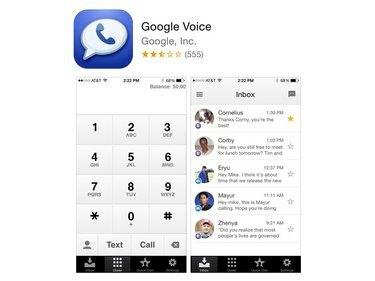
Kép jóváírása: A kép az Apple jóvoltából
1. lépés
Az alkalmazás letöltése után lépjen a következőre:
Beállítások és kattintson a Hívások lapon. Engedélyezze a rögzítési funkciót a mellette lévő négyzet bejelölésével Hívás opciók.Hirdetés
2. lépés
nyomja meg 4 hívás közben bármikor bekapcsolhatja a funkciót, és megnyomásával befejezheti a felvételt 4 újra. A Google Voice online tárolja a rögzített hívásokat, ahol a Google Voice postafiókján keresztül érhetők el.
Hívásrögzítő
A Call Recorder egy ingyenes alkalmazás, amely a bejövő és a kimenő hívásokat is teljes egészében rögzíti, de az első 60 másodpercen túli felvételek meghallgatásához a felhasználóknak 9,99 dollárért frissíteniük kell a Pro verzióra. A felhasználók 300 percnyi kreditet kapnak, és további perceket vásárolhatnak az alkalmazáson belül. Egy remek funkció lehetővé teszi a felhasználó számára a felvételek megosztását e-mailben, Twitteren, Facebookon és más szolgáltatásokon keresztül. Ne feledje, hogy az alkalmazás még nem támogatja a H2O Wireless vagy a Virgin Mobile mobilszolgáltatókat.
Hirdetés
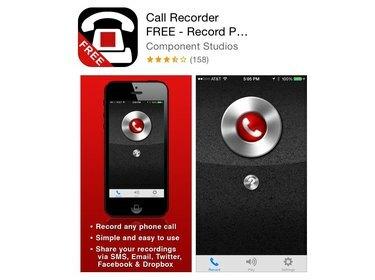
Kép jóváírása: A kép az Apple jóvoltából
1. lépés
A bejövő vagy kimenő hívások rögzítéséhez először érintse meg a gombot Rekord gombot a Felvétel képernyő. Az alkalmazás tárcsázza a Call Recorder felvételi számát.
2. lépés
A bejövő hívásokhoz válassza a lehetőséget Összeolvad lehetőség a meglévő hívás és a felvételi vonal összekapcsolására. Kimenő hívásokhoz válassza a lehetőséget Hívás hozzáadása lehetőséget, hogy tárcsázza a címzettet, majd válassza ki Összeolvad hogy csatlakozzon a híváshoz a felvételi vonallal.
Hirdetés
TapeACall Lite
A TapeACall Lite a teljes telefonbeszélgetést rögzíti, de a lejátszásnak csak az első 60 másodperce ingyenes. A teljes felvétel eléréséhez a felhasználóknak frissíteniük kell a Pro verzióra 9,99 dollárért. A felvételek hossza nincs korlátozva, ezek megoszthatók, feltölthetők vagy továbbíthatók, amint a hívás véget ért. Az alkalmazás letöltése előtt győződjön meg arról, hogy szolgáltatója támogatja a háromirányú hívást.
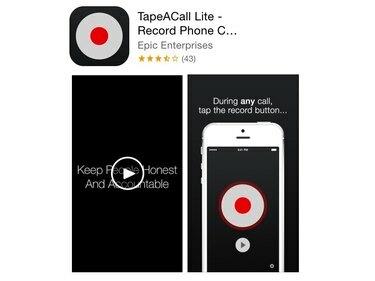
Kép jóváírása: A kép az Apple jóvoltából
1. lépés
A bejövő hívásokhoz válassza a lehetőséget Rekord opció, amely tartásba helyezi az aktuális hívást, miközben az alkalmazás tárcsázza a felvételi vonalat. A csatlakozás után válassza ki Összeolvad hogy összekapcsolja a hívást a rögzítő vonallal.
Hirdetés
2. lépés
Kimenő hívásokhoz válassza a lehetőséget Rekord a felvételi vonal tárcsázásához. A csatlakozás után tárcsázza a rögzíteni kívánt számot a gomb kiválasztásával Hívás hozzáadása és akkor Összeolvad miután a hívás címzettje fogadja a hívást.
Hirdetés




